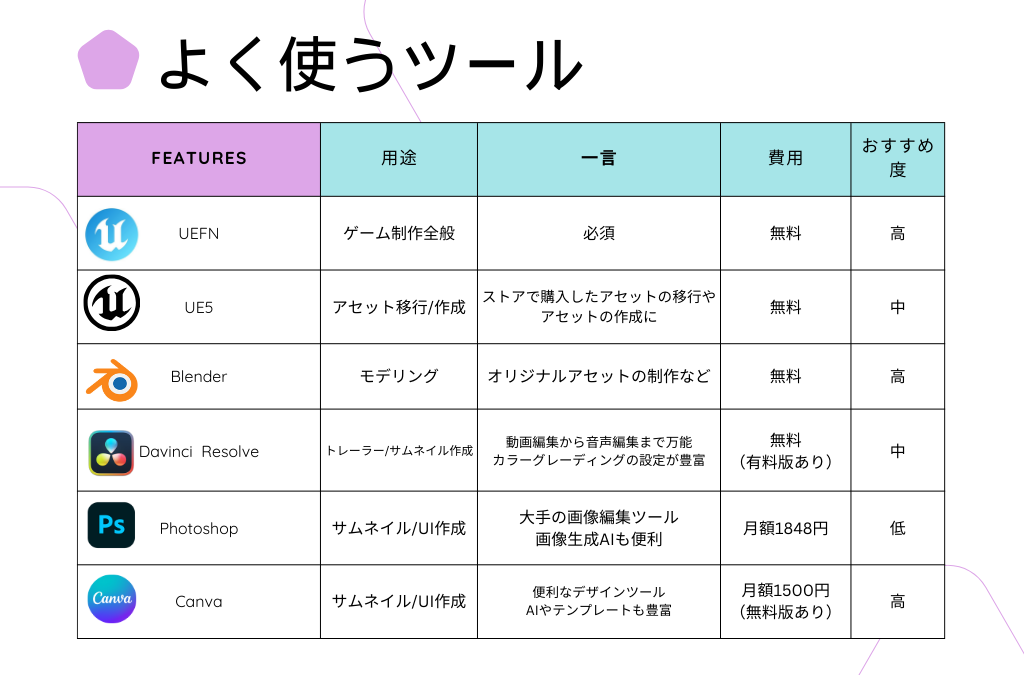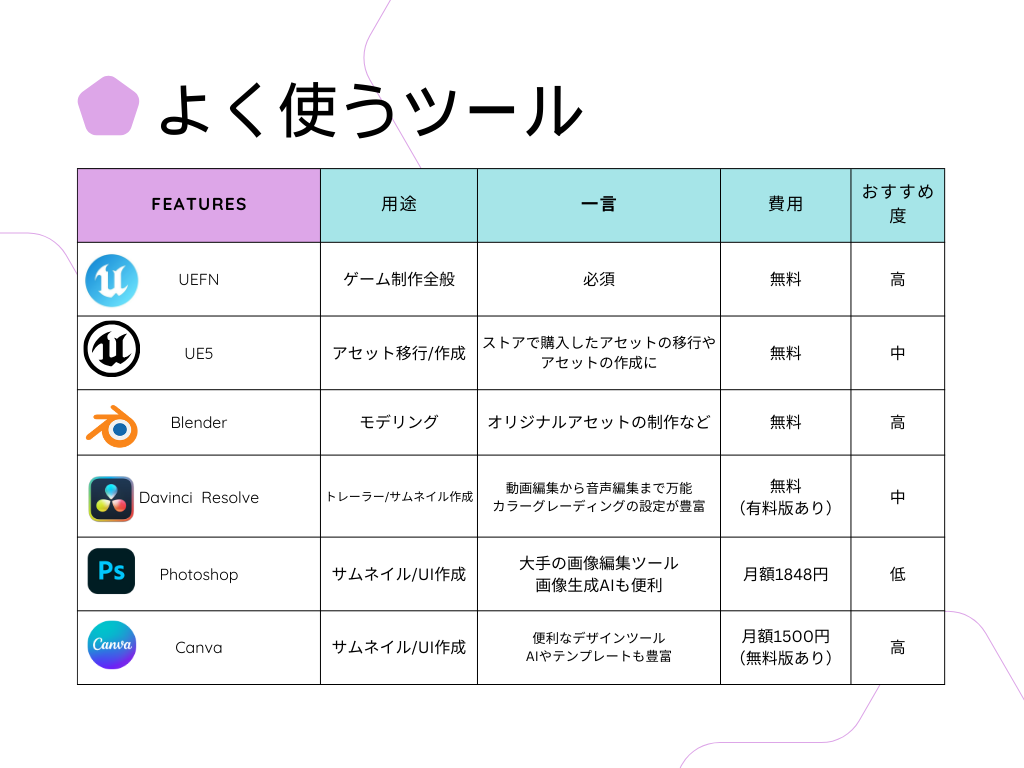
はじめに
フォートナイトクリエイティブからUEFNになったことにより外部からアセットの取り込みが簡単に出来るようになりました。
外部アセットはEpicのマーケットプレイスからの購入もできますが、オリジナルのアセットを制作したいときに便利なツールをご紹介します。
また、アセットの制作だけでなく、サムネイル画像やトレーラーの制作にも大変便利です。
基本ツール
UEFN

UEFN-Unreal Editer for Fortnite
これがなければ始まりません、逆にこれさえあれば島の制作から公開まで完結することができます。
この中にはフォートナイト用のアセットが十分な量用意されています。
自分で何かを作り始める前に、既存アセットのなかに何があるか把握しておきましょう。
頑張って自作したのに、既存アセットの中にもっといいものがあった、なんてことは頻発します。
まずはコンテンツブラウザのギャラリーを隈なく探して使えるものがないか確認しましょう。

UE5

UEFNとはUE5-Unreal Engine 5をベースに作られています。
そこからフォートナイト向けに機能を制限ないしは追加してあるものがUEFNです。
フォートナイト向けの島を作る際にUE5を触る頻度はそこまで多くはありませんが、
マーケットプレイスからのアセットの移行や、UE5でしか作れないもので、UEFNに持ち込むことができることもあります。
基本操作は同じなのでUEFNを触ってる方はすぐに使えるようになるでしょう。
アセットの移行方法はこちら↓
https://docs.unrealengine.com/5.1/ja/migrating-assets-from-unreal-engine-to-uefn/
モデリングツール
Blender
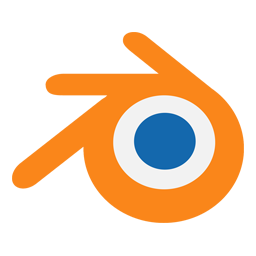
無料の3Dモデリングツール。
無料ツールながら出来ることは膨大です。
配置するオブジェクトやオリジナルキャラクターの制作から、ボーン入れ、アニメーションの作成まで出来ます。
細かい操作を覚えるのは大変ですが、YoutubeやUdemyにたくさんチュートリアルや講座があるので学びやすい環境が整ってます。
モデリングしたオブジェクトをUEFNにインポートする際はオブジェクトを選択して"FBX""GLTF"の拡張子でエクスポートして、UEFNのコンテンツブラウザにドラッグ&ドロップでインポートしましょう。
おすすめはこちら↓

動画編集ツール
Davinchi Resolve
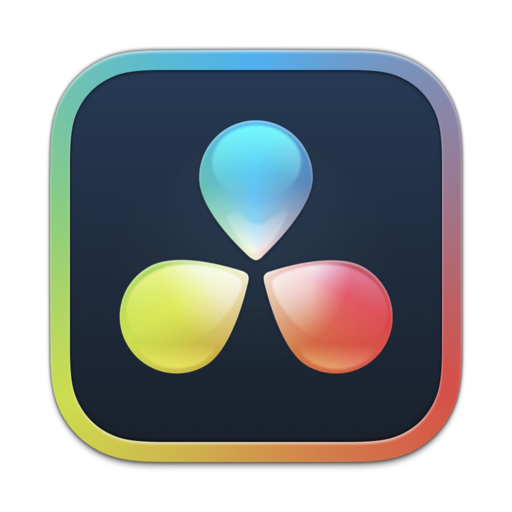
無料で使える高性能の編集ツール
有料版もありますが個人レベルでは無料版で十分な機能が揃っています。
・トレーラー作成
基本的なカット編集はもちろん、音付け、字幕入れ、映像間の切り替えエフェクトの追加など幅広い作業ができます。
・サムネイル作成
このツールは元は映画編集のソフトであり、カラーグレーディング(色見の調整)が細かく行えます。
ディスカバリーに島を掲載する際のサムネイル画像を撮影した映像から切り出してサムネイルを作成できます。
・音楽編集
簡単な音声の編集をすることもできます。
私は生成AIで作成した音楽にイコライザーをかけて調整したり、ノイズリダクションをかけたりしています。
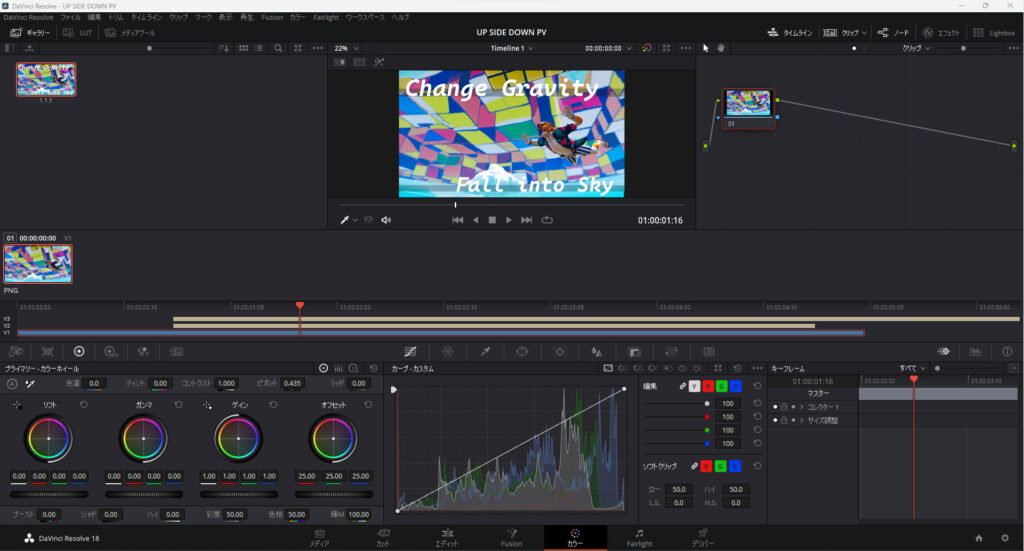
Clipchamp
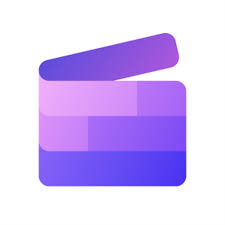
Windowsに最初から入っている動画編集ツール、動作が軽くて簡単な編集に便利です。
その日の進捗をサクッとSNSの発信向けに編集して投稿するのに使っています。
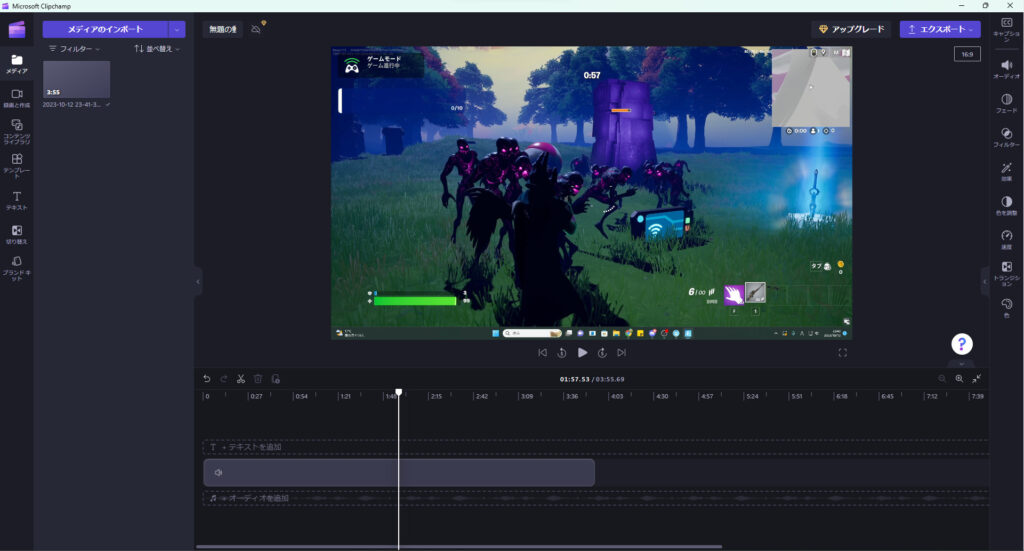
デザインツール
フォトショップ

言わずとしれたAdobeの画像編集ツール。
サムネイルの制作やカスタムUIの制作しています。
選択範囲に対して画像生成をすることができるので、背景作成や画像の調整に重宝しています。
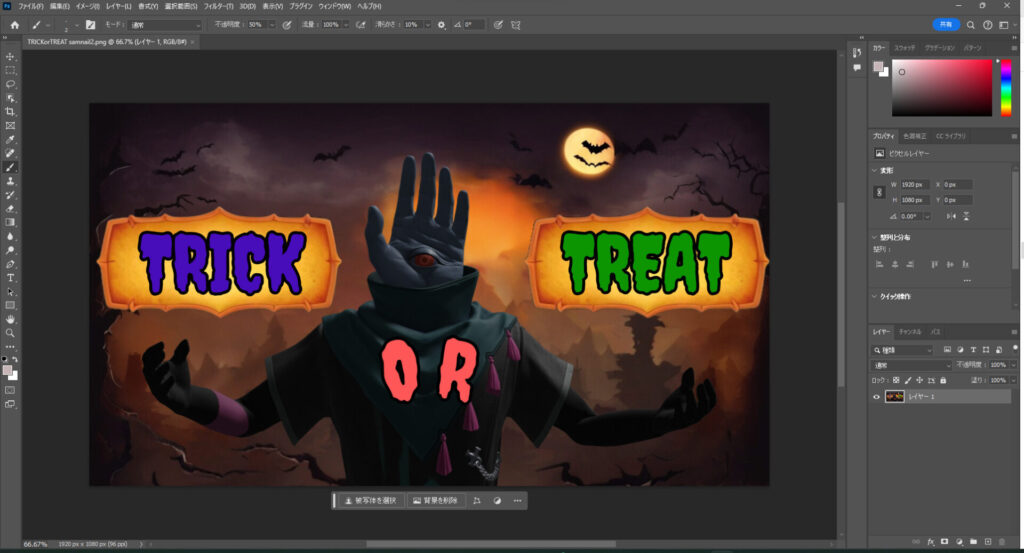
Canva

便利なデザインツール
無料で使えますが、有料版では豊富なテンプレートや生成AIなどが利用できます。
AIによる背景の削除やmagicリムーバー、画像から1つの要素のみを取り出せるmagicグラブなど便利機能がいっぱいです。
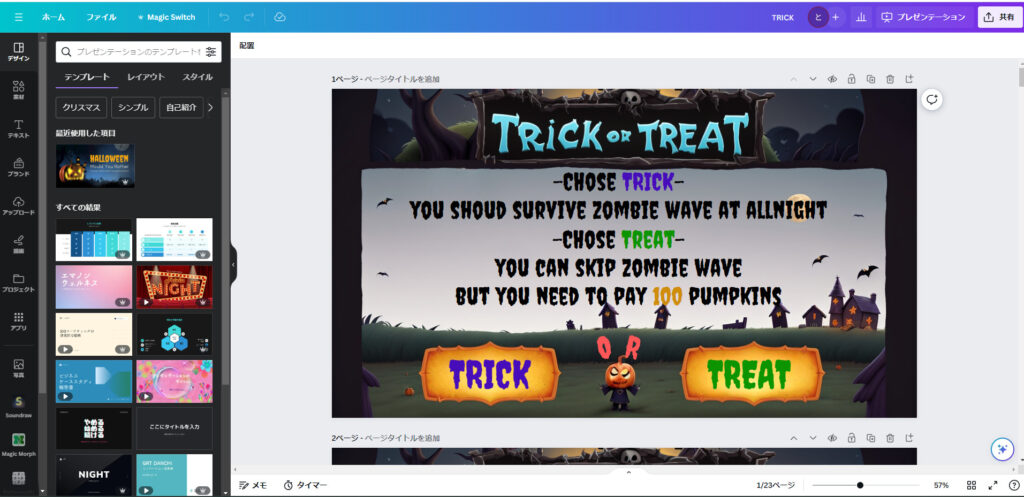
さいごに
以上私がUEFNと合わせて使っているツールの一部をご紹介しました。
すべてを完璧にマスターする必要はありません。
自分が使う機能だけ気になったら使ってみてください。
ツールを触るときのコツですが、難しく考えずにまずは使ってみること、そして知らないボタンをひたすら押してみて何が起こるかを観察することがツールを覚える一番の近道です。
自分にあったツールをみつけて是非UEFNの島制作に活かしてください!